怎么改文件默认打开方式 win10系统修改文件默认打开方式的步骤
发布时间:2023-12-02 16:18:42 浏览数:
在使用Windows 10系统的过程中,我们经常会遇到默认打开方式不符合需求的情况,这时候我们就需要进行文件默认打开方式的修改,改变文件默认打开方式可以让我们更方便地使用自己喜欢的程序打开特定类型的文件。下面将介绍一下在Win10系统中修改文件默认打开方式的步骤。无论是音频文件、视频文件还是文档文件,只要按照以下简单的步骤进行操作,我们就能够轻松地将文件默认打开方式进行修改。
方法如下:
1.点击桌面任务栏的Windows按钮,点击设置(小齿轮)
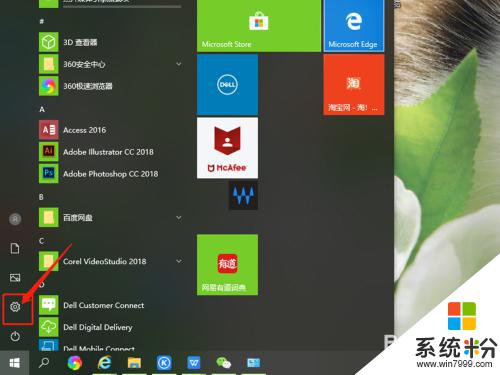
2.进入设置界面,找到应用,点击打开。
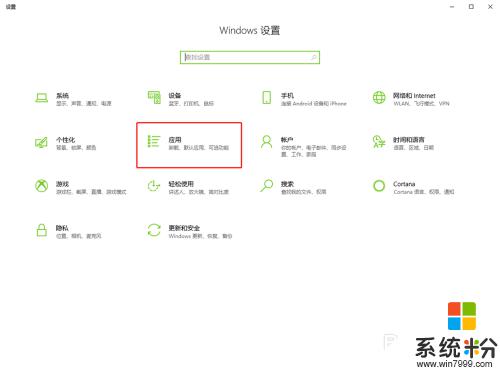
3.在面板左边列表中找到默认应用,点击打开。
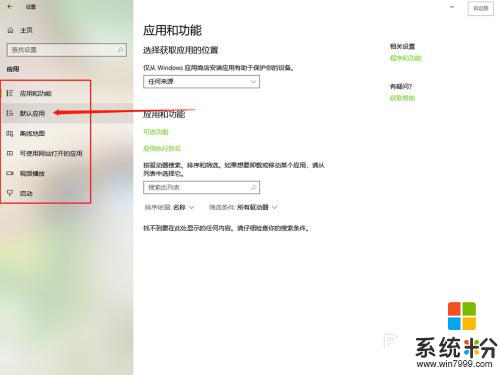
4.在默认应用中可以看到电脑默认的打开不同文件的方式。
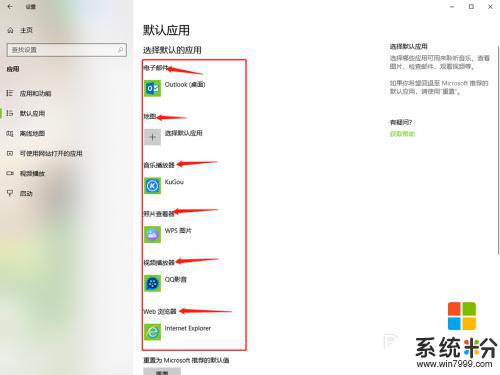
5.点击其中的一个,选择要修改的打开方式单击。
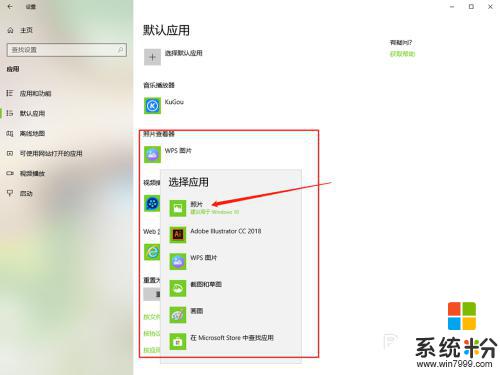
6.然后默认打开方式就修改好了,直接关闭窗口就行了。
以上就是如何更改文件的默认打开方式的全部内容,如果遇到这种情况,不妨尝试按照以上方法解决,希望对大家有所帮助。